Lỗi #REF! trong Excel là một trong những lỗi thông thường mà người dùng thường gặp phải. Dù bạn đã từng gặp lỗi này hay chưa, việc biết cách sửa lỗi sẽ rất hữu ích. Hãy theo dõi bài viết để tìm hiểu thêm!
1. Lỗi #REF trong Excel là gì?
#REF là lỗi gì? Lỗi #REF! trong Excel là viết tắt của từ “Reference”, tức là Tham chiếu. Vì vậy, khi gặp lỗi này, ta đều hiểu rằng đó là lỗi tham chiếu.
Lỗi #REF! trong Excel xuất hiện khi công thức tham chiếu đến một ô không hợp lệ. Điều này thường xảy ra khi các ô trong công thức bị xóa hoặc bị ghi đè.
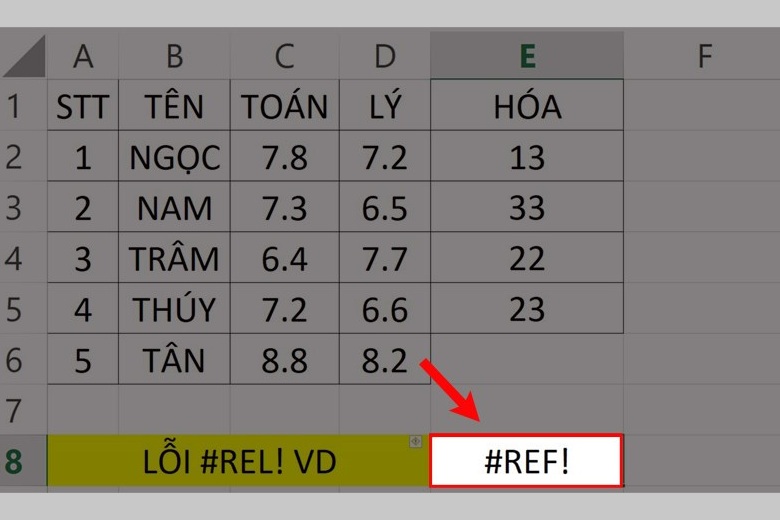
Những hàm dễ gặp lỗi #REF! bao gồm: AVERAGE, SUM, VLOOKUP, SUMPRODUCT, INDEX, IFERROR,…
2. 3 nguyên nhân chính dẫn đến lỗi #REF trong Excel
Dưới đây là ba nguyên nhân chính dẫn đến lỗi #REF! trong Excel:
- Tham chiếu đến một file chưa được mở: Khi công thức trong Excel cố gắng tham chiếu đến dữ liệu từ một file bên ngoài nhưng file đó chưa được mở, lỗi #REF! trong Excel sẽ xuất hiện.
- Tham chiếu ngoài phạm vi cho phép: Nếu công thức tham chiếu đến một ô hoặc một vùng nằm ngoài phạm vi dữ liệu hiện có, lỗi #REF! sẽ xảy ra. Điều này có thể do việc tham chiếu đến các ô không tồn tại trong bảng tính hoặc ngoài vùng dữ liệu hợp lệ.
- Tham chiếu đến các ô bị xóa hoặc ghi đè: Khi các cột hoặc hàng chứa các ô được tham chiếu bị xóa, hoặc khi các ô đó bị ghi đè do thao tác copy-paste, công thức sẽ không thể tìm thấy các ô cần thiết và dẫn đến lỗi #REF!.
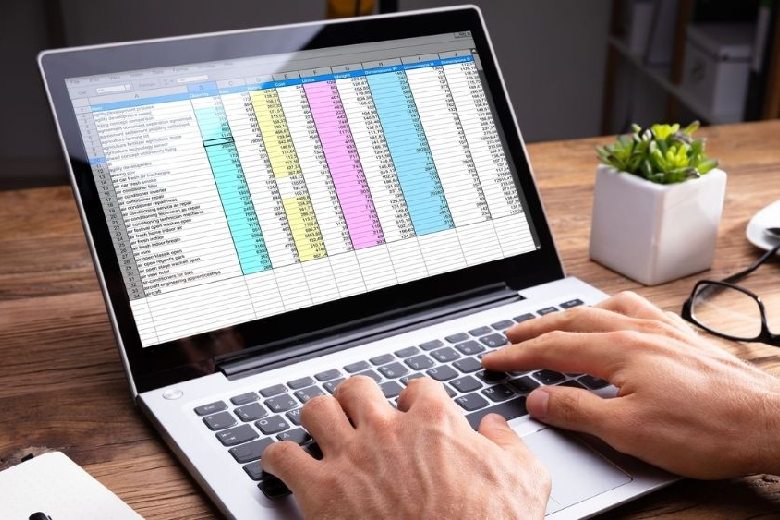
3. Tổng hợp cách khắc phục lỗi #REF thường gặp
Một số cách khắc phục lỗi #REF phổ biến và dễ thực hiện.
3.1. Do dữ liệu tham chiếu bị ghi đè hoặc mất
Nguyên nhân: Cột hoặc ô tham chiếu bị mất dữ liệu, bị ghi đè hoặc bị chèn dữ liệu khác. Dưới đây là minh họa khi cột tham chiếu bị mất dữ liệu.
Ví dụ: Cột D chứa dữ liệu điểm môn Lý bị xóa. Sau đây là minh họa chi tiết qua hai bước.
Bước 1: Mình có một bảng dữ liệu đang hoạt động tốt.
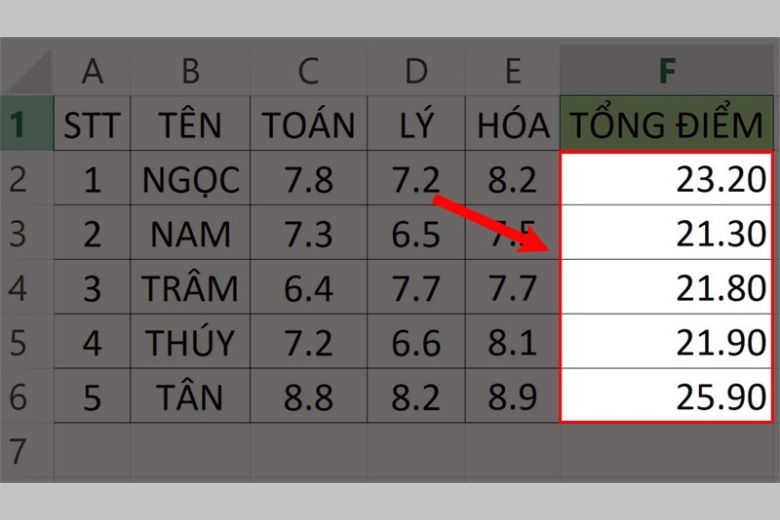
Bước 2: Do một lý do nào đó, cột chứa điểm Lý bị mất dữ liệu. Lỗi #REF! sẽ xuất hiện như trong hình.
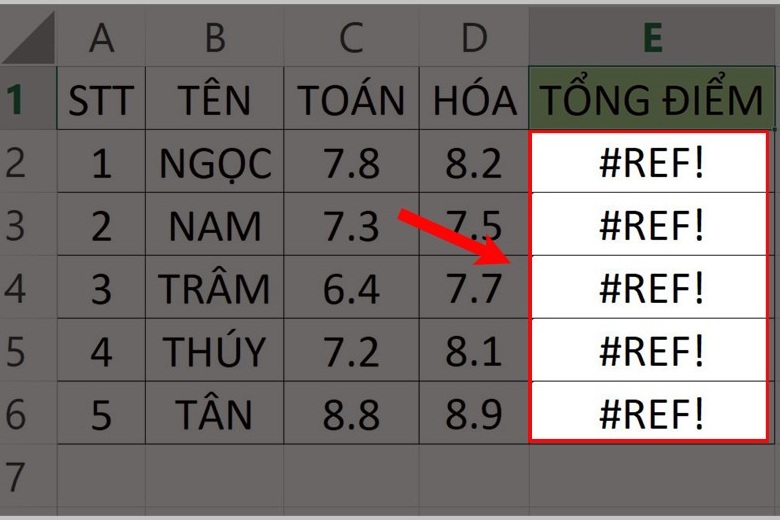
Cách khắc phục: Kiểm tra công thức để xác định ô tham chiếu bị mất dữ liệu và bổ sung lại dữ liệu cho công thức đó. Ở đây, mình bổ sung lại cột điểm Lý, và Excel sẽ trả kết quả đúng như trong hình.
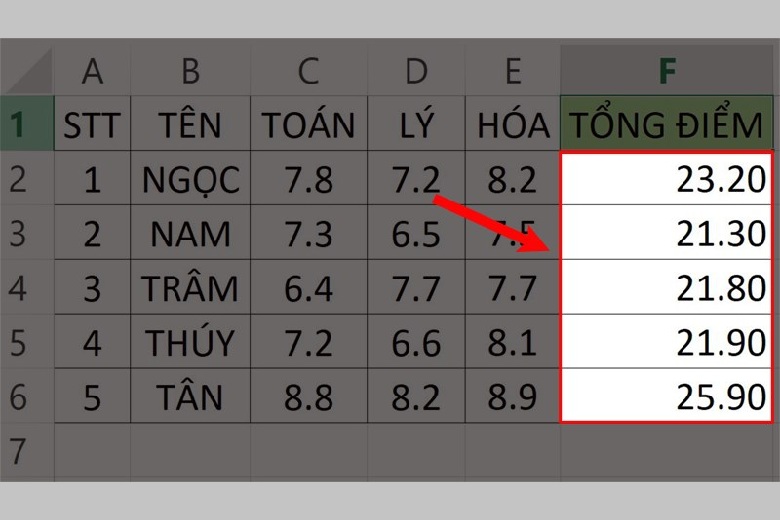
3.2. Do ô tham chiếu không có sẵn hoặc vượt qua phạm vi
Nguyên nhân: Lỗi #REF! trong Excel xảy ra khi bạn nhập lệnh vượt quá phạm vi dữ liệu đã khai báo.
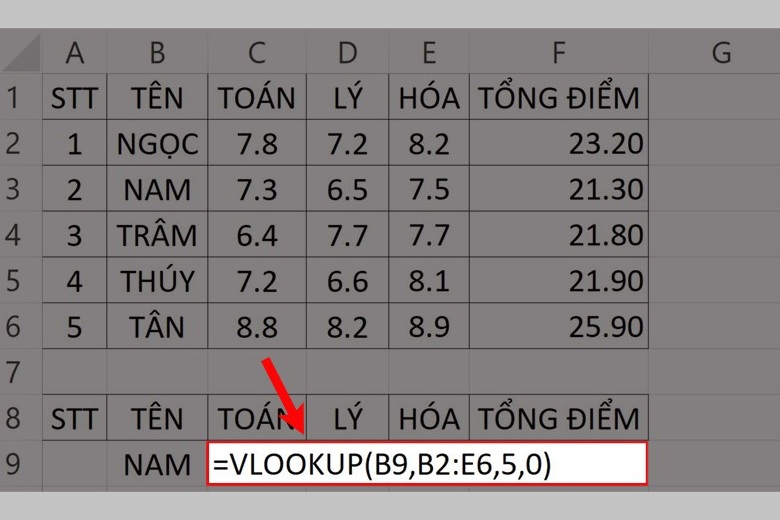
Ví dụ: Trong hình minh họa, mình dùng hàm VLOOKUP và chọn dãy tham chiếu có 4 cột, nhưng lại nhập lệnh tìm kiếm cho 5 cột. Kết quả là Excel trả về lỗi #REF! như hình.
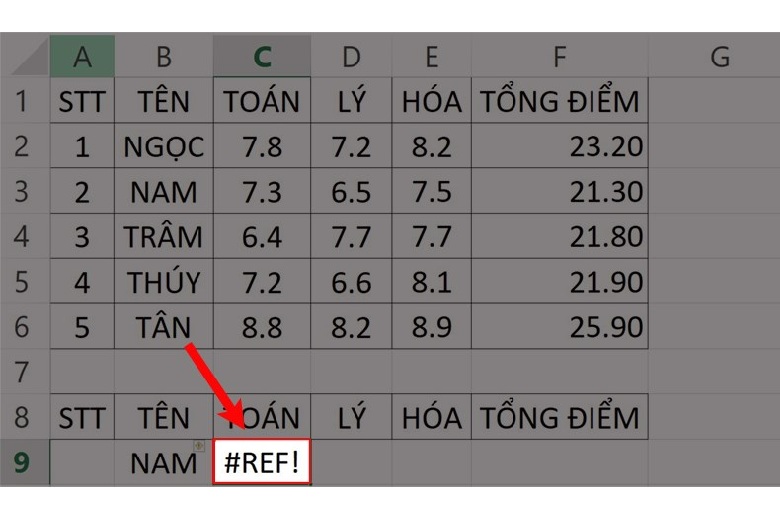
Cách khắc phục: Kiểm tra và điều chỉnh công thức sao cho phù hợp với số lượng cột dữ liệu cần tìm. Ở đây, mình đã sửa lại thành 4 cột và Excel đã trả về kết quả chính xác như trong hình.
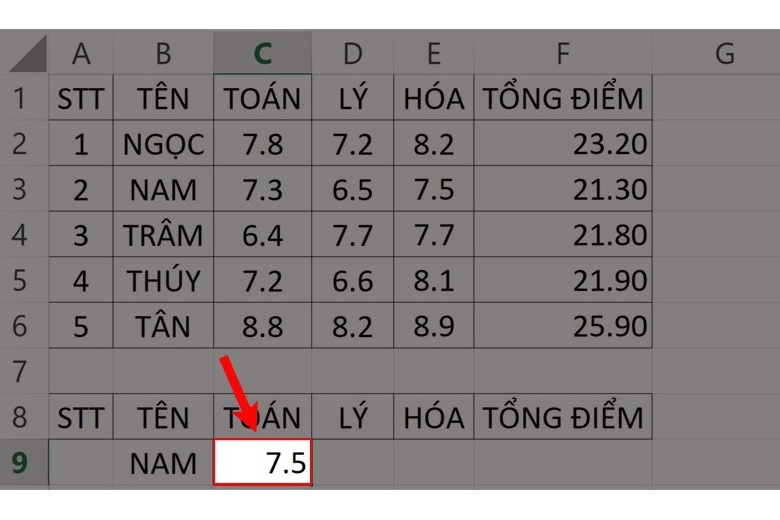
3.3. Sao chép dữ liệu từ file Excel này qua file khác
Nguyên nhân: Lỗi này thường xảy ra khi bạn sao chép dữ liệu giữa các bảng Excel nhưng các ô chứa dữ liệu không khớp nhau.
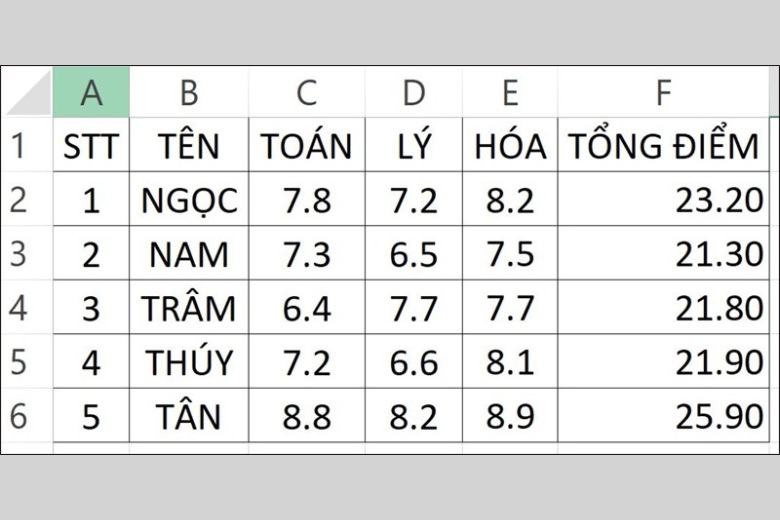
Ví dụ: Trong hình minh họa, mình nhập dữ liệu vào các cột từ A đến E và tính tổng ở cột F.
Khi sao chép dữ liệu sang một file Excel khác, Excel báo lỗi #REF! như trong hình.
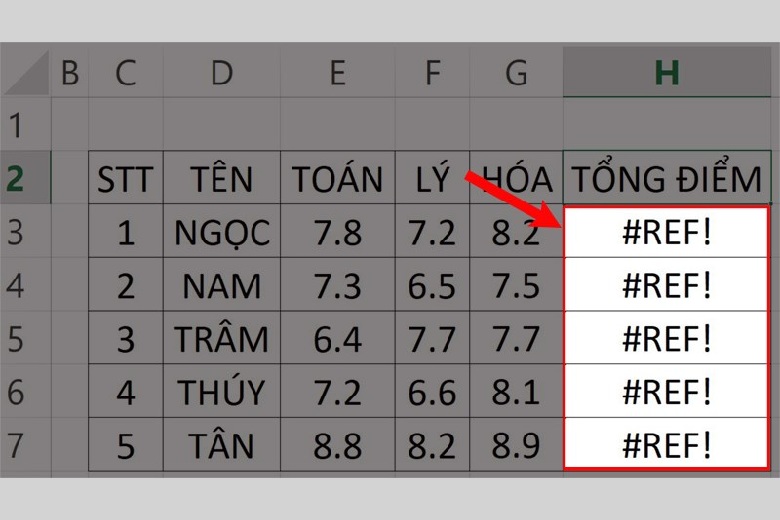
Cách khắc phục: Hãy kiểm tra và đảm bảo vùng dữ liệu sao chép khớp với file gốc. Ở đây, mình đã điều chỉnh lại ô dữ liệu sao chép, và Excel đã hiển thị kết quả đúng như hình minh họa.
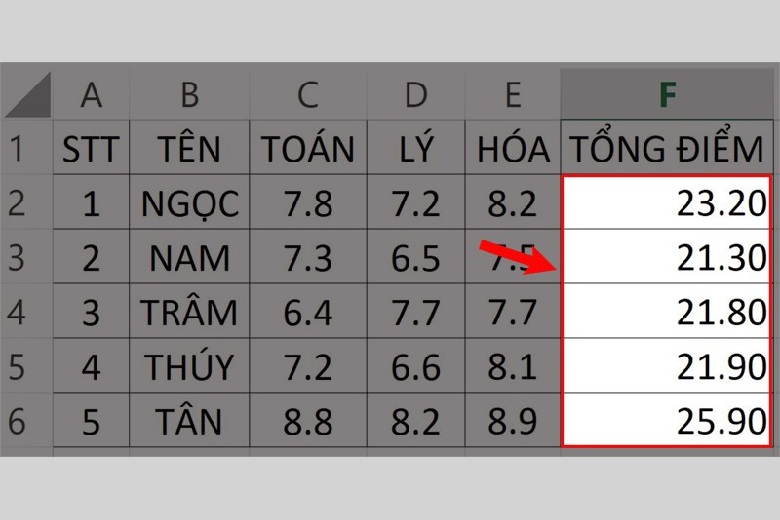
3.4. Do tham chiếu tới 1 tệp đang đóng
Nguyên nhân: Lỗi này thường xảy ra khi dùng hàm Indirect để tham chiếu đến một đối tượng trong bảng tính khác, nhưng bảng tính đó lại đang đóng.
Cách khắc phục: Mở bảng tính được tham chiếu hoặc sử dụng phương pháp tham chiếu khác.
4. Các lỗi cú pháp khác trong Excel hay gặp
Ngoài lỗi #REF! trong Excel, bạn cũng cần chú ý đến các lỗi khác để tránh gặp rắc rối khi sử dụng Excel:
- Lỗi #N/A: Không tìm thấy kết quả hoặc kết quả không có sẵn.
- Lỗi #VALUE!: Định dạng dữ liệu không đúng.
- Lỗi #NAME?: Viết sai tên hàm.
- Lỗi #NUM!: Hàm chứa giá trị số không hợp lệ.
- Lỗi #DIV/0!: Chia cho 0.

5. Tổng kết
Bài viết trên đã giải thích về lỗi #REF! trong Excel và cách khắc phục nó. Hy vọng nội dung này sẽ giúp bạn hiểu rõ hơn về lỗi này và cách xử lý hiệu quả.
Đừng quên liên tục dõi theo kênh Dchannel thuộc hệ thống cửa hàng Di Động Việt để cập nhật hết toàn bộ các thứ về công nghệ hiện nay nhé. Mình xin cám ơn các bạn thật nhiều vì đã bỏ chút thời gian đọc qua bài viết này.
Sứ mệnh của Di Động Việt vượt ra khỏi những điều bình thường. Chúng tôi cam kết mang đến “CHUYỂN GIAO GIÁ TRỊ VƯỢT TRỘI” cho khách hàng thông qua sự tận tâm, trách nhiệm và chu đáo. Sứ mệnh của chúng tôi là cung cấp cho khách hàng những sản phẩm và dịch vụ tốt nhất có thể.
Xem thêm:
- Hướng cách chuyển cột thành hàng và ngược lại trong Excel kèm ví dụ chi tiết
- Cách sử dụng hàm UNIQUE trong Excel: Ứng dụng, hướng dẫn và ví dụ chi tiết
- Hướng dẫn cách sử dụng hàm SUMIF trong Excel và ví dụ cụ thể
- Hướng dẫn cách sử dụng hàm LEFT, RIGHT, MID trong Excel cho người mới
Di Động Việt







